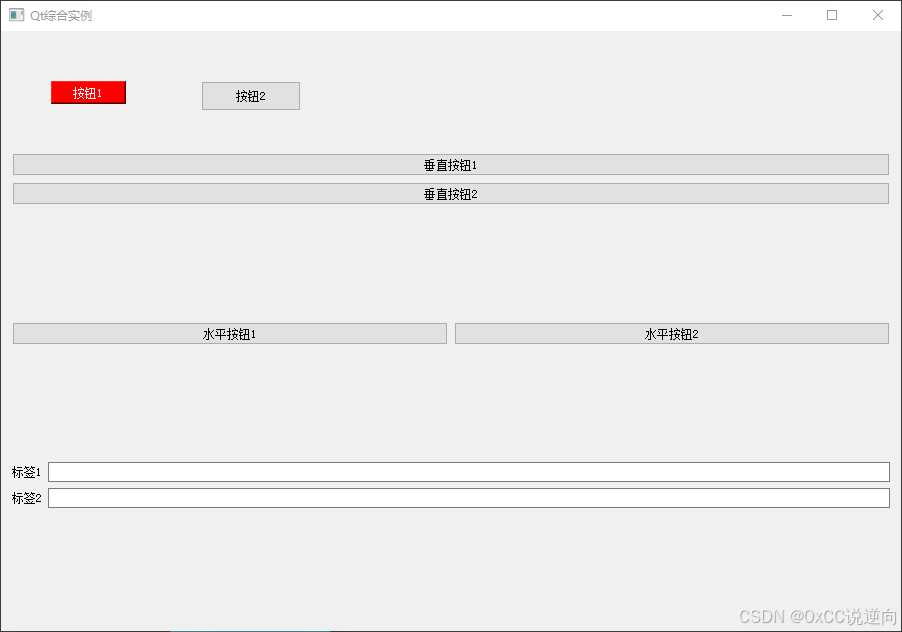Windows图形界面(GUI)-QT-C/C++ - QT控件创建管理初始化
- 公开视频 -> 链接点击跳转公开课程
- 博客首页 -> 链接点击跳转博客主页
目录
控件创建
包含对应控件类型头文件
实例化控件类对象
控件设置
设置父控件
设置窗口标题
设置控件大小
设置控件坐标
设置文本颜色和背景颜色
控件排版
垂直布局 QVBoxLayout
水平布局 QHBoxLayout
网格布局 QGridLayout
综合实例
控件创建
包含对应控件类型头文件
在Qt中使用特定控件前,需要包含相应的头文件。
例如,如果要使用QPushButton和QLineEdit,需要包含以下头文件。
#include <QPushButton>
#include <QLineEdit> 实例化控件类对象
#include <QPushButton>
#include <QWidget> class Widget : public QWidget {
public: Widget(QWidget *parent = nullptr);
}; Widget::Widget(QWidget *parent) : QWidget(parent)
{ // 创建第一个按钮 QPushButton* btn1 = new QPushButton(this); btn1->setText("按钮1"); btn1->move(50, 50); // 创建第二个按钮 QPushButton* btn2 = new QPushButton("按钮2", this); btn2->move(150, 50); // 显示按钮 btn1->show(); btn2->show();
}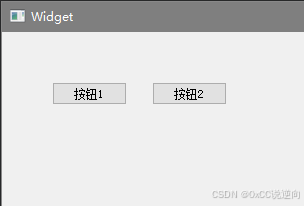
控件设置
创建控件后,通常需要对其进行一系列设置,以满足具体的界面需求。
设置父控件
在Qt中,控件之间通常存在父子关系。通过设置父控件,可以确保子控件随父控件一起移动和显示。
QPushButton* btn = new QPushButton(this); // 'this'为父控件设置窗口标题
对于顶层窗口,可以设置窗口的标题,以便用户识别。
this->setWindowTitle("Qt应用程序");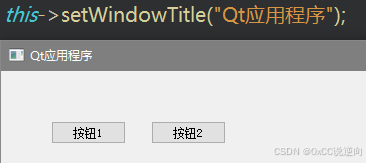
设置控件大小
可以通过resize或setFixedSize方法设置控件的大小。
this->resize(900, 600); // 设置初始大小
this->setFixedSize(900, 600); // 设置固定大小,用户无法更改 设置控件坐标
使用move方法可以设置控件在父容器中的位置。
btn2->move(0, 50); // 设置按钮2的位置为(0, 50) 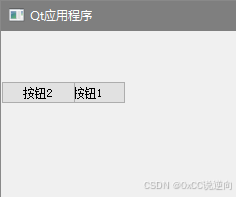
设置文本颜色和背景颜色
通过setStyleSheet方法,可以自定义控件的样式,包括文本颜色和背景颜色。
btn2->setStyleSheet( "QPushButton{background:#FF0000; color:white}" "QPushButton:hover{background:#00FF00;}" "QPushButton:pressed{background:#0000FF;}"
);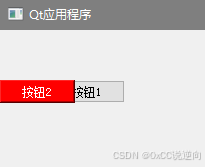

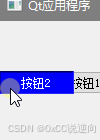
控件排版
在复杂的界面中,合理的布局管理器能够自动安排控件的位置和大小,提升开发效率和界面一致性。
Qt提供了多种布局管理器,其中的三种常用布局:垂直布局(QVBoxLayout)、水平布局(QHBoxLayout)和网格布局(QGridLayout)。
垂直布局 QVBoxLayout
QVBoxLayout按照从上到下的顺序排列控件,适用于需要垂直堆叠控件的场景。
Widget::Widget(QWidget *parent) : QWidget(parent)
{ m_Btn = new QPushButton("登录", this); m_Edit = new QLineEdit(this); QVBoxLayout* pVbox = new QVBoxLayout; pVbox->addWidget(m_Btn); pVbox->addWidget(m_Edit); this->setLayout(pVbox);
} 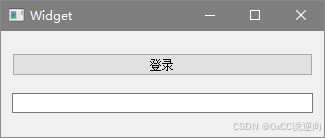
水平布局 QHBoxLayout
QHBoxLayout按照从左到右的顺序排列控件,适用于需要水平排列控件的场景。
m_Btn = new QPushButton("登录", this); m_Edit = new QLineEdit(this); QHBoxLayout* pHbox = new QHBoxLayout; pHbox->addWidget(m_Btn); pHbox->addWidget(m_Edit); this->setLayout(pHbox); 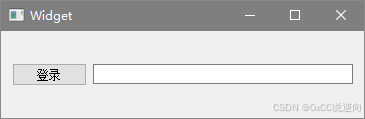
网格布局 QGridLayout
QGridLayout允许将控件按照行和列的方式排列,适用于需要复杂布局的场景,如表单。
Widget::Widget(QWidget *parent) : QWidget(parent)
{ QLabel* labelUsername = new QLabel("用户名", this); QLabel* labelPassword = new QLabel("密码", this); QLineEdit* editUsername = new QLineEdit(this); QLineEdit* editPassword = new QLineEdit(this); QPushButton* btnLogin = new QPushButton("登录", this); QPushButton* btnRegister = new QPushButton("注册", this); QGridLayout* layout = new QGridLayout(this); layout->addWidget(labelUsername, 0, 0); layout->addWidget(editUsername, 0, 1); layout->addWidget(labelPassword, 1, 0); layout->addWidget(editPassword, 1, 1); layout->addWidget(btnRegister, 2, 0); layout->addWidget(btnLogin, 2, 1);
} 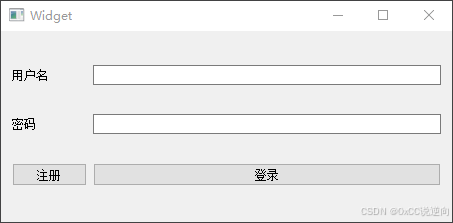
综合实例
#include <QApplication>
#include <QPushButton>
#include <QLineEdit>
#include <QLabel>
#include <QGridLayout>
#include <QVBoxLayout>
#include <QHBoxLayout>
#include <QWidget>Widget::Widget(QWidget *parent): QWidget(parent), ui(new Ui::Widget)
{ui->setupUi(this);// 设置窗口基本信息this->resize(900, 600);//this->setFixedSize(900, 600);this->setWindowTitle("Qt综合实例");// 创建按钮1QPushButton* btn1 = new QPushButton("按钮1", this);btn1->setStyleSheet("QPushButton{background:#FF0000; color:white}""QPushButton:hover{background:#00FF00;}""QPushButton:pressed{background:#0000FF;}");btn1->move(50, 50);btn1->show();// 创建按钮2QPushButton* btn2 = new QPushButton("按钮2", this);btn2->move(200, 50);// 创建垂直布局QVBoxLayout* vbox = new QVBoxLayout;QPushButton* vBtn1 = new QPushButton("垂直按钮1", this);QPushButton* vBtn2 = new QPushButton("垂直按钮2", this);vbox->addWidget(vBtn1);vbox->addWidget(vBtn2);// 创建水平布局QHBoxLayout* hbox = new QHBoxLayout;QPushButton* hBtn1 = new QPushButton("水平按钮1", this);QPushButton* hBtn2 = new QPushButton("水平按钮2", this);hbox->addWidget(hBtn1);hbox->addWidget(hBtn2);// 创建网格布局QLabel* label1 = new QLabel("标签1", this);QLineEdit* edit1 = new QLineEdit(this);QLabel* label2 = new QLabel("标签2", this);QLineEdit* edit2 = new QLineEdit(this);QGridLayout* grid = new QGridLayout;grid->addWidget(label1, 0, 0);grid->addWidget(edit1, 0, 1);grid->addWidget(label2, 1, 0);grid->addWidget(edit2, 1, 1);// 创建主垂直布局,将所有布局嵌套其中QVBoxLayout* mainLayout = new QVBoxLayout;mainLayout->addLayout(vbox);mainLayout->addLayout(hbox);mainLayout->addLayout(grid);this->setLayout(mainLayout);}